A nem működő mikrofon 10 legjobb módja az Instagramon
Vegyes Cikkek / / July 29, 2023
Az Instagramon a legtöbb felhasználó a videó formátumot részesíti előnyben, hogy megosszák nyaralási emlékeiket. Azonban kellemetlen meglepetésben lesz részed, amikor a telefonod mikrofonja leáll az Instagramon. És ez akkor történik meg, ha feltöltöttél egy tekercset vagy történetet barátaidnak és követőidnek.

Amikor a mikrofon megszólal az Instagramon, a rögzített tekercsek, történetek és a videók tompa hanggal jelentkezhetnek. A közvetlen üzenetekben folytatott video- és hanghívások során is problémákba ütközik. Összeállítottunk egy csomó javítást, amelyek segítenek megoldani a problémát, és folytatni a mikrofon használatát az Instagramon.
1. Ellenőrizze a mikrofon hozzáférést
Amikor először próbál meg videót rögzíteni vagy hívást kezdeményezni az Instagramon, az alkalmazás mikrofon-hozzáférést kér. Ha véletlenül megtagadja az engedélyt, az alkalmazás nem tud hozzáférni a telefon mikrofonjához. Itt az ideje, hogy módosítsa a Beállítások menüt.
iPhone
1. lépés: Nyissa meg a Beállítások alkalmazást iPhone-ján. Görgessen az Instagramhoz.
2. lépés: Kapcsolja be a Mikrofon opció melletti kapcsolót.


Android
1. lépés: Koppintson hosszan az Instagram alkalmazás ikonjára, és nyissa meg az információs menüt.
2. lépés: Válassza az Engedélyek lehetőséget, és érintse meg a Mikrofon elemet.


3. lépés: Koppintson az „Engedélyezés csak az alkalmazás használata közben” lehetőség melletti választógombra.

Nyissa meg az Instagramot, és rögzítsen videókat vagy fogadjon hívásokat probléma nélkül.
2. Biztosítsa a rendszerszintű mikrofon engedélyt
Az Android lehetővé teszi a mikrofon teljes letiltását a rendszer szintjén, hogy távol tartsa a kíváncsiskodó tekinteteket. Előfordulhat, hogy fontos értekezletek során letiltotta a mikrofont a telefonján, és később elfelejtette bekapcsolni.
1. lépés: Nyissa meg a Beállítások alkalmazást Android-eszközén, és görgessen a Biztonság és adatvédelem részhez.
2. lépés: Bontsa ki az Adatvédelem elemet, és válassza az Adatvédelmi beállítások lehetőséget.


3. lépés: Engedélyezze a mikrofon hozzáférést a következő menüből.
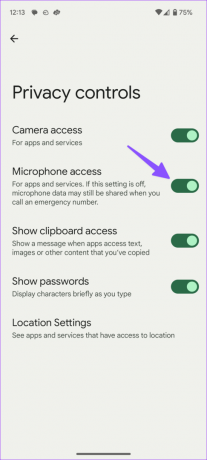
A mikrofonengedélyt a gyorsváltó menüből is engedélyezheti.
3. Győződjön meg arról, hogy egy másik alkalmazás nem használ mikrofont a háttérben
Ha egy másik alkalmazás aktívan használja a mikrofont a háttérben, problémákba ütközhet az Instagramon való hozzáféréssel. Az iOS és az Android adatvédelmi jelzőkkel rendelkezik, ha egy alkalmazás mikrofont vagy kamerát használ. Keresse meg a narancssárga jelzőt a jobb felső sarokban, és koppintson rá, hogy megtudja, melyik alkalmazás a fő bűnös.

Az ilyen alkalmazásokat bezárhatja vagy eltávolíthatja telefonjáról, és minden probléma nélkül megpróbálhatja használni a mikrofont az Instagramon.
4. Tiszta telefon mikrofon
Idővel a telefon mikrofonja és hangszórói összegyűjtik a port és a törmeléket. Rendszeresen meg kell tisztítani a telefon mikrofonját egy kis kefével. Nem javasoljuk, hogy éles tárgyakat vagy sűrített levegőt használjon a telefon kritikus részeinek tisztításához. Megsérülhet a telefon belső része, ha nem biztos a megfelelő eszközökben és folyamatban.
5. Ne blokkolja a telefon mikrofonját
Ismeretlen gyártótól származó olcsó tokot használ telefonja védelmére? Előfordulhat, hogy egyes rosszul megtervezett tokok nem rendelkeznek megfelelő kivágásokkal a telefon mikrofonja számára. Alaposan ellenőrizze a felhelyezett tokot, és győződjön meg arról, hogy nem blokkolja a mikrofont.
Javasoljuk, hogy a legjobb élmény érdekében használjon neves cégektől származó eseteket vagy hivatalosakat.
6. Törölje az Instagram gyorsítótárat
Az Android telefonján vagy iPhone-ján lévő sérült Instagram-gyorsítótár problémákat okozhat az alkalmazás mikrofonjával. Törölje az Instagram gyorsítótárát, és próbálja újra.
1. lépés: Nyissa meg az Instagram információs menüjét Android-telefonján (ellenőrizze a fenti lépéseket).
2. lépés: Válassza a „Tárhely és gyorsítótár” lehetőséget, és érintse meg a Gyorsítótár törlése gombot.


Dedikált bejegyzésünket elolvashatja a az Instagram gyorsítótár törlésének következményei Androidon és iPhone-on.
7. Mikrofon engedélyezése hívás közben
Az Instagram hang- és videohívásokkal érkezik, hogy kapcsolatban maradjon barátaival és követőivel. Ha aktív hívás közben letiltja a mikrofont, mások nem hallják Önt. Mielőtt megszólalna, meg kell érintenie a mikrofon gombot alul.

8. Válassza le a többi eszközt
Előfordulhat, hogy az egyik Bluetooth TWS (Total Wireless Stereo) vagy fejhallgató aktív marad, és csatlakozik a telefonhoz. Ebben az esetben az Instagram a csatlakoztatott fülhallgató mikrofonját használja, nem a telefonját. Az ilyen eszközök leválasztásához ki kell kapcsolnia a Bluetooth-t a telefonon.
9. Frissítse az Instagramot
Egy elavult Instagram-alkalmazás a telefonon lehet a fő bűnös az alkalmazás mikrofonproblémája mögött. A függőben lévő Instagram-frissítések telepítéséhez a Play Áruházba vagy az App Store-ba kell mennie.
10. Telepítse újra az alkalmazást
Ha a mikrofon probléma továbbra is fennáll az Instagramban, nincs más választása, mint az alkalmazás újratelepítése.
Android
1. lépés: Nyissa meg az Instagram alkalmazás információs menüjét.
2. lépés: Koppintson az Eltávolítás elemre, és erősítse meg döntését.

iPhone
1. lépés: Koppintson hosszan az Instagram alkalmazás ikonjára, és válassza az Alkalmazás eltávolítása lehetőséget.
2. lépés: Koppintson a Törlés alkalmazásra.


Nyissa meg az App Store vagy a Google Play Store áruházat, és telepítse újra az Instagramot.
Rögzítsen Smooth Audiot az Instagramon
Az Instagramon nem működő mikrofon tönkreteheti közösségi média bejegyzéseit, tekercseit és történeteit. Ezenkívül a vázlatos hangot tartalmazó tekercsek és videók soha nem kapnak jó tapadást a platformon. Melyik trükk vált be nálad? Ossza meg megállapításait az alábbi megjegyzésekben.
Utolsó frissítés: 2023. július 3
A fenti cikk olyan társult linkeket tartalmazhat, amelyek segítenek a Guiding Tech támogatásában. Ez azonban nem befolyásolja szerkesztői integritásunkat. A tartalom elfogulatlan és hiteles marad.

Írta
Parth korábban az EOTO.tech-nél dolgozott a technológiai hírekről. Jelenleg szabadúszóként dolgozik a Guiding Technél, ahol alkalmazások összehasonlításáról, oktatóanyagokról, szoftvertippekről és trükkökről ír, valamint mélyen belemerül az iOS, Android, macOS és Windows platformokba.



